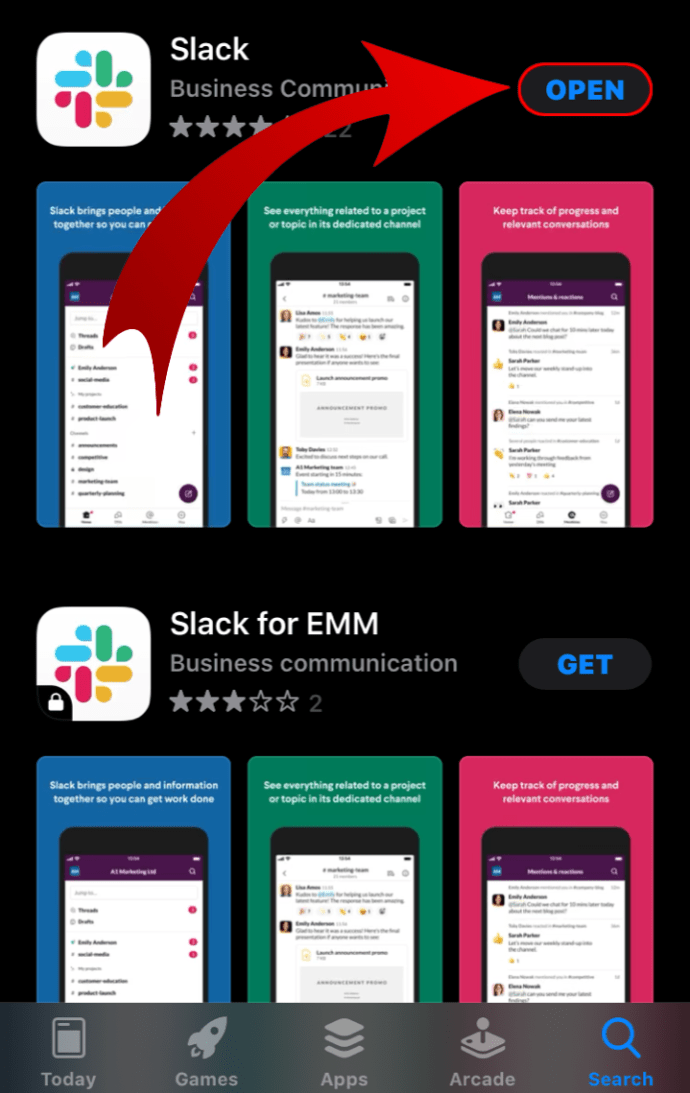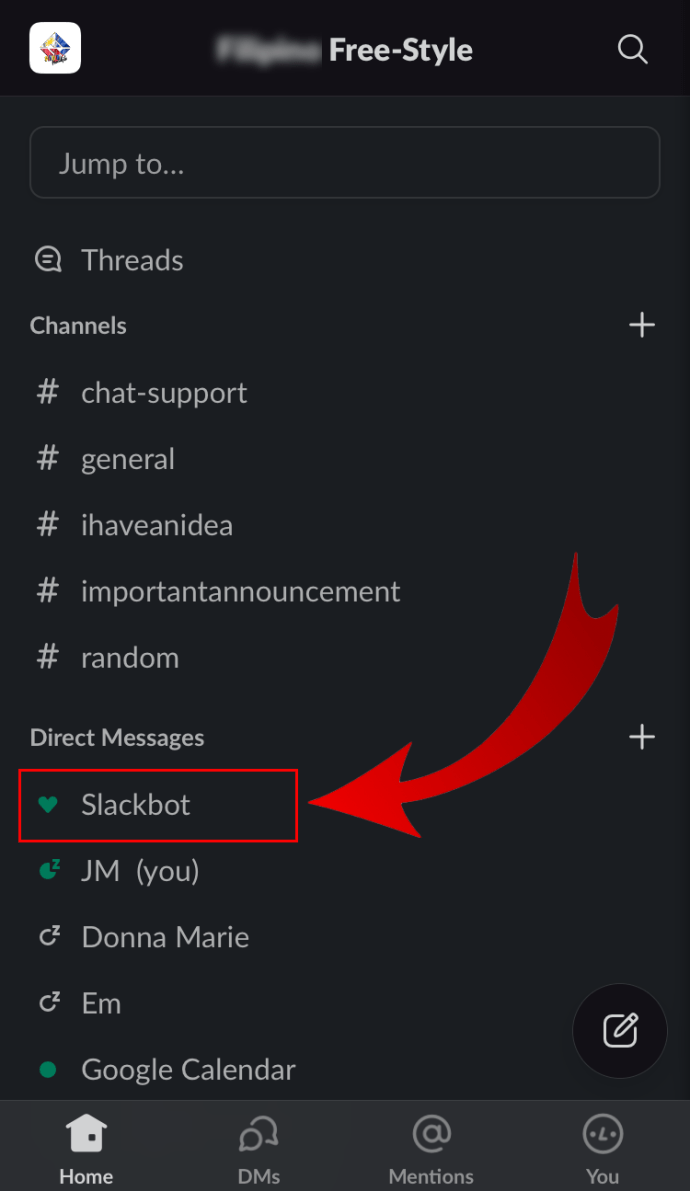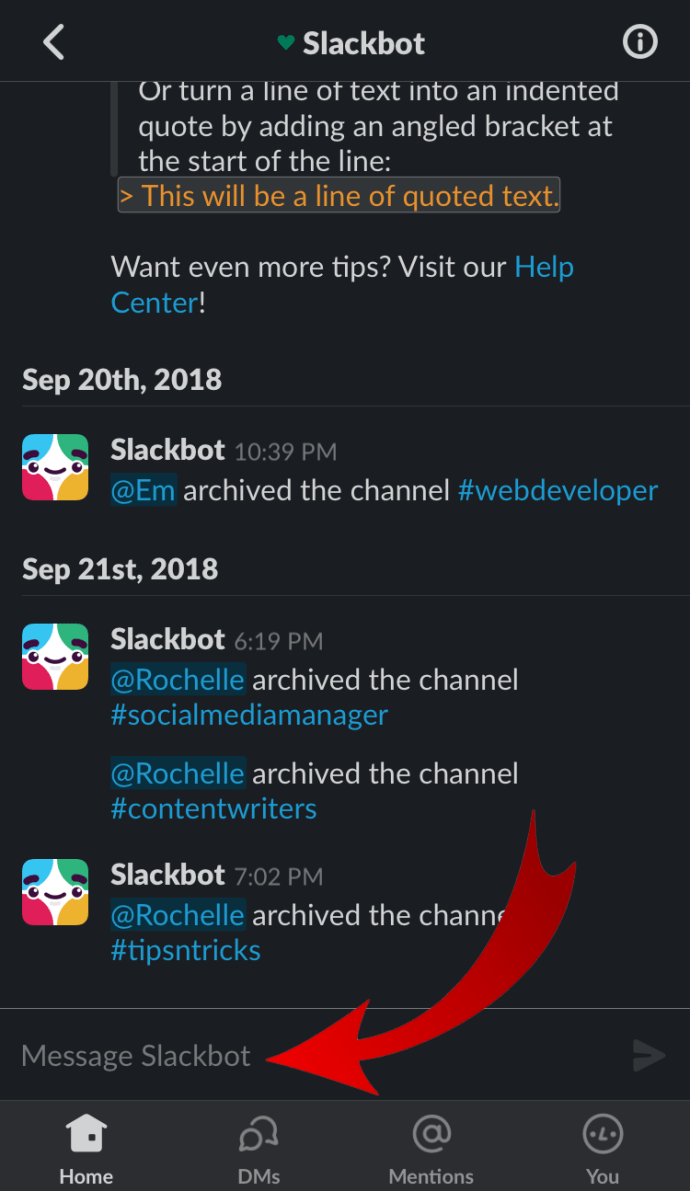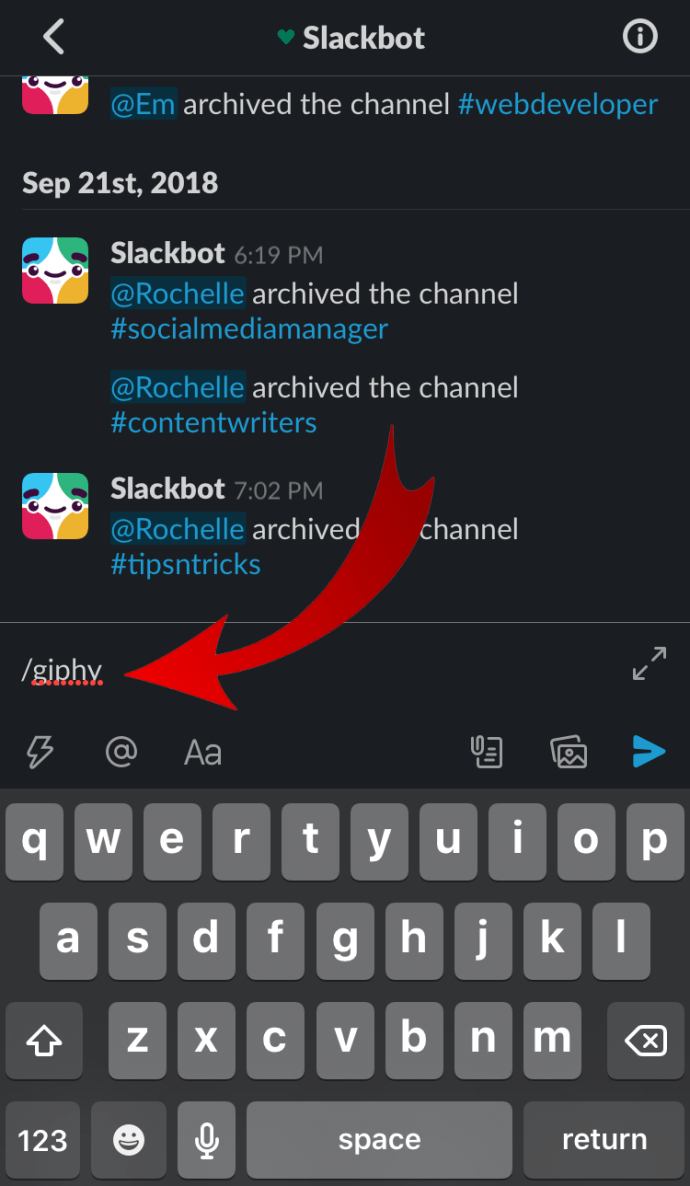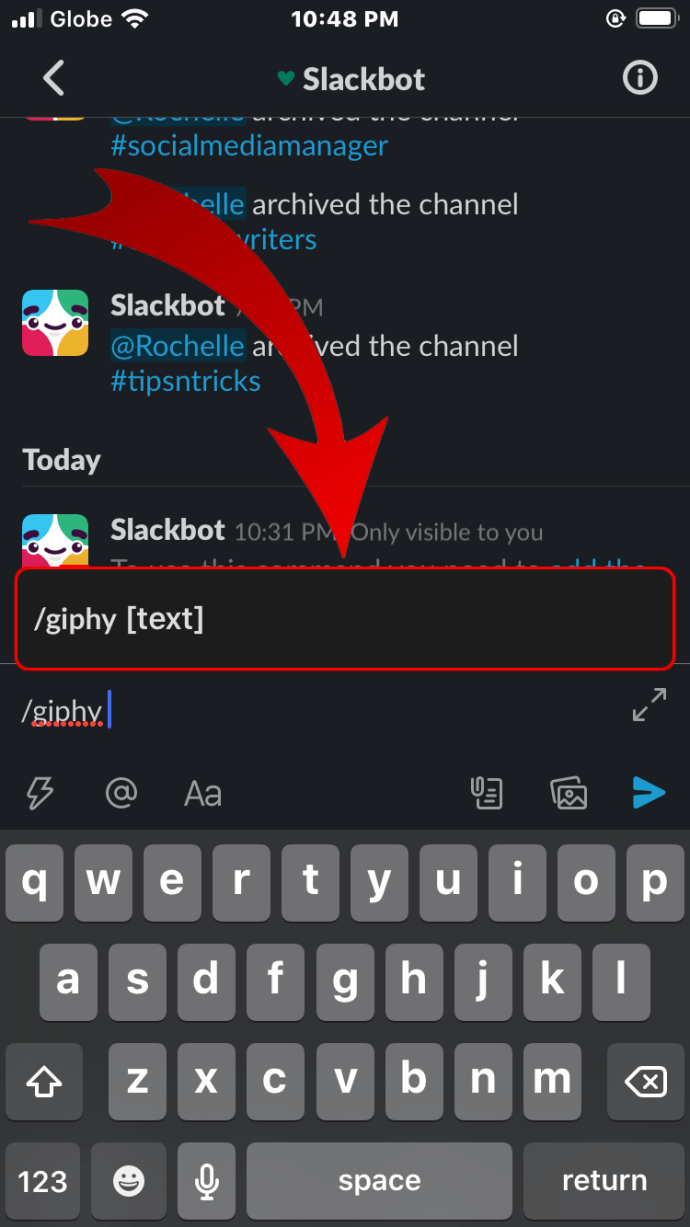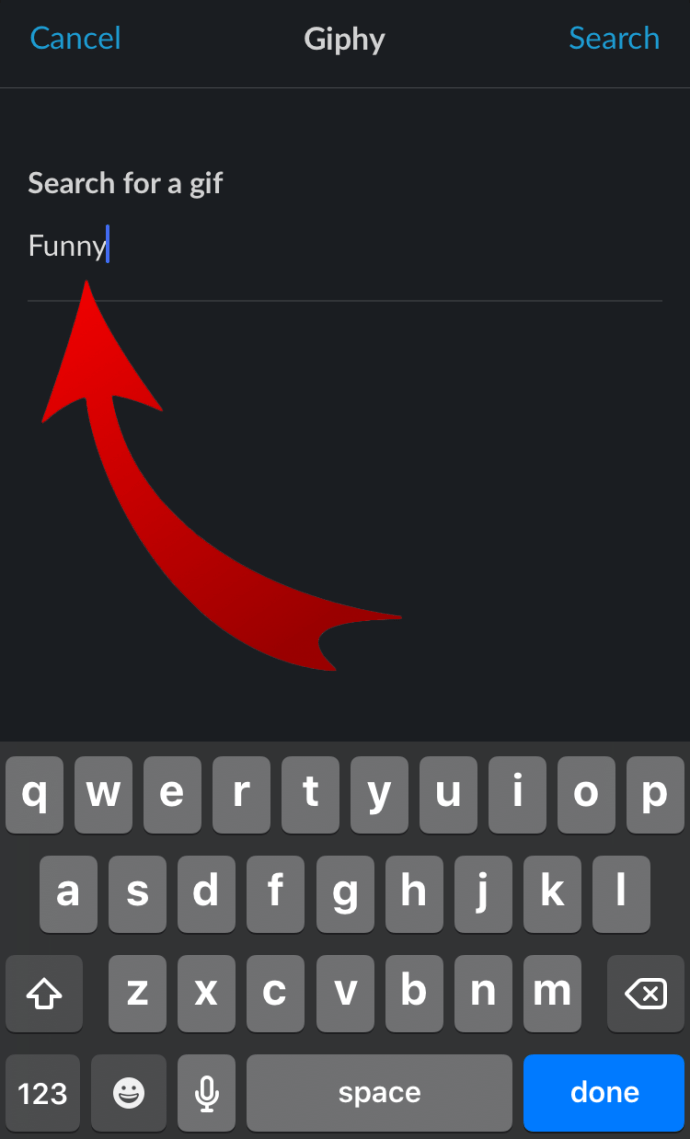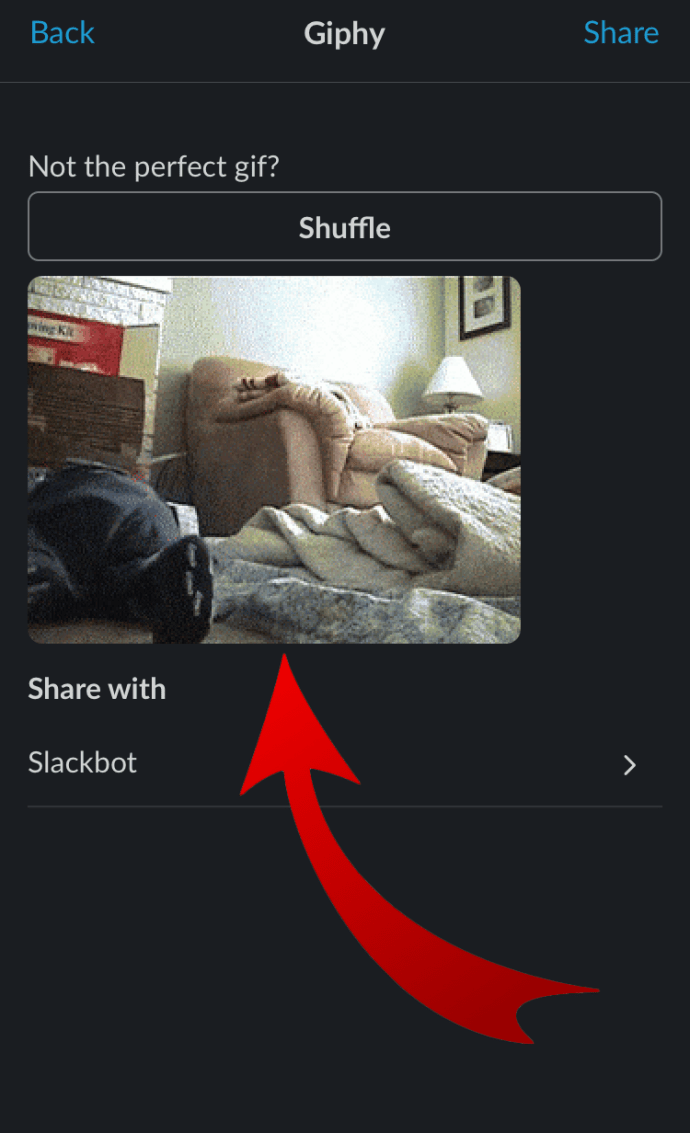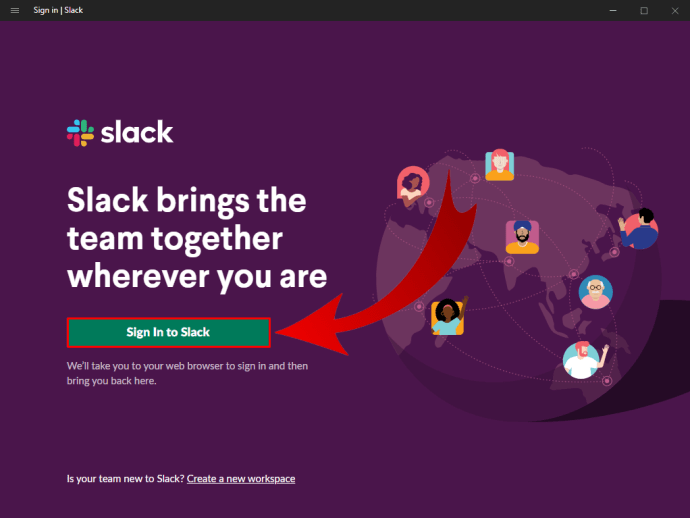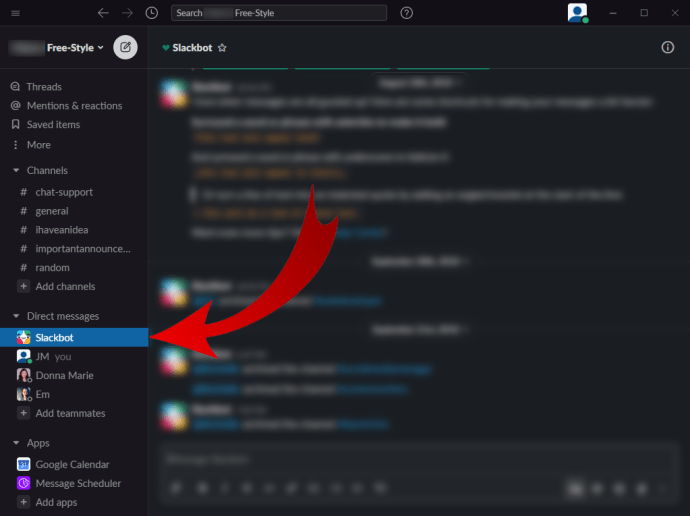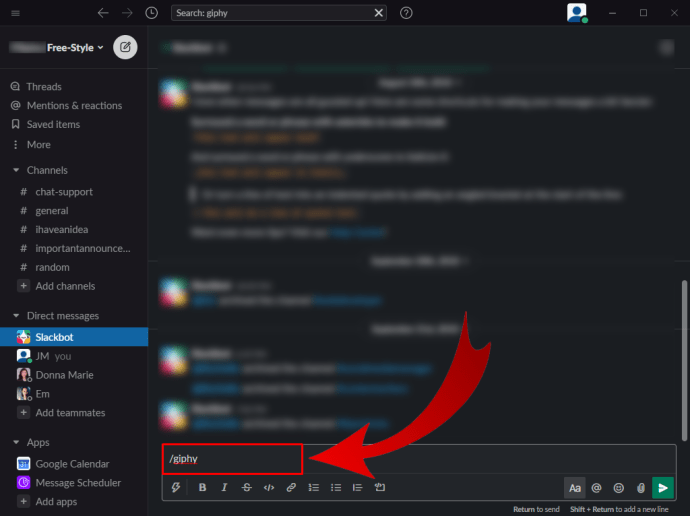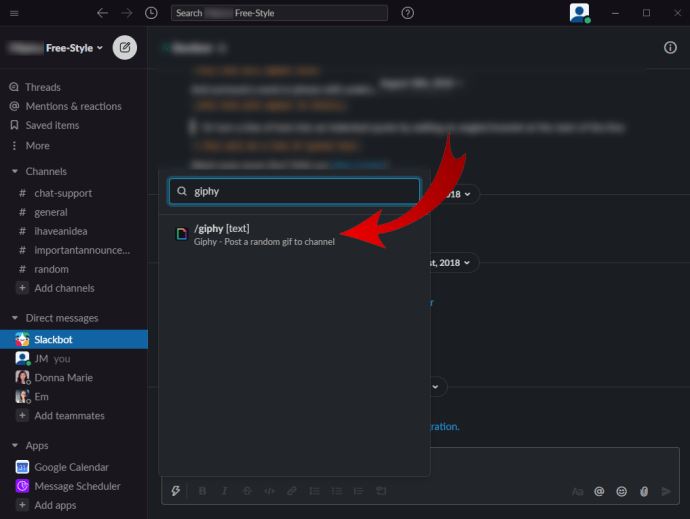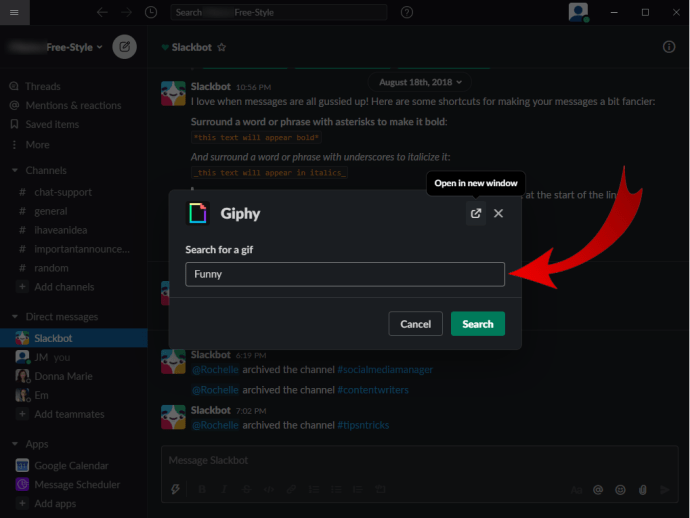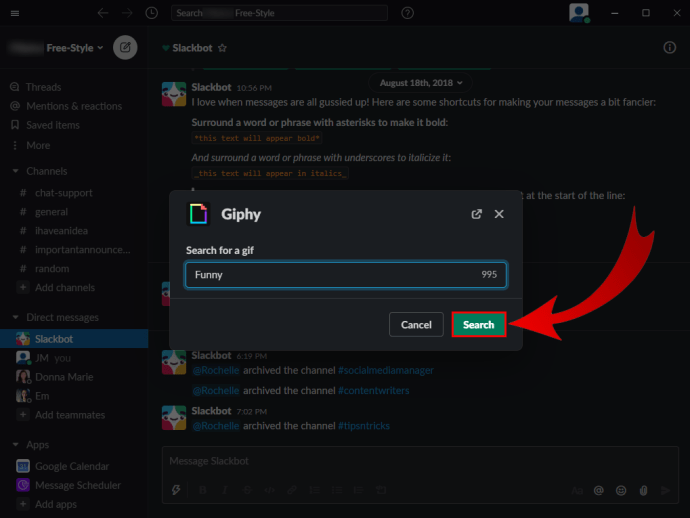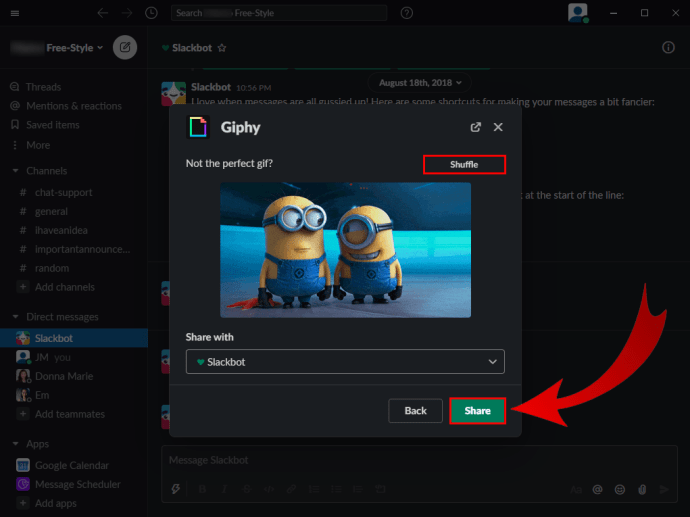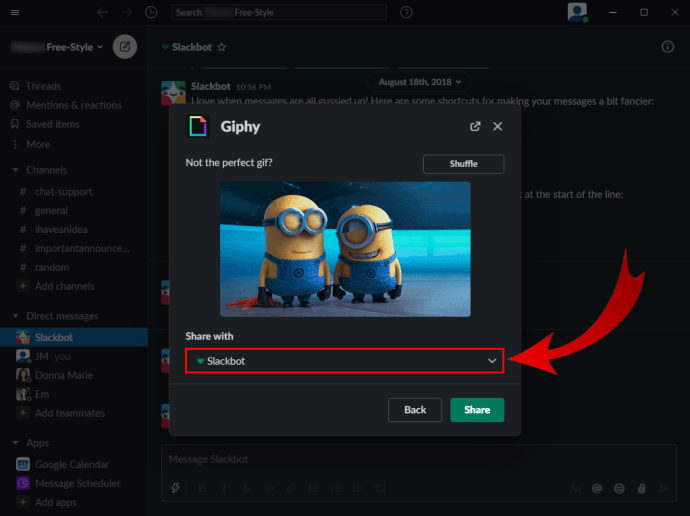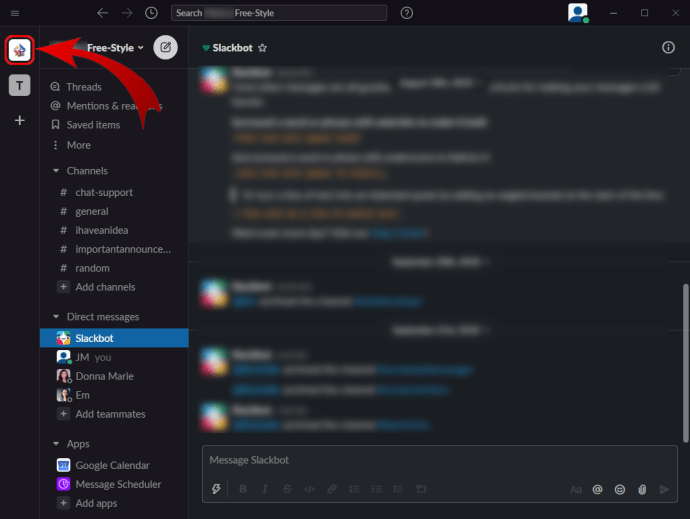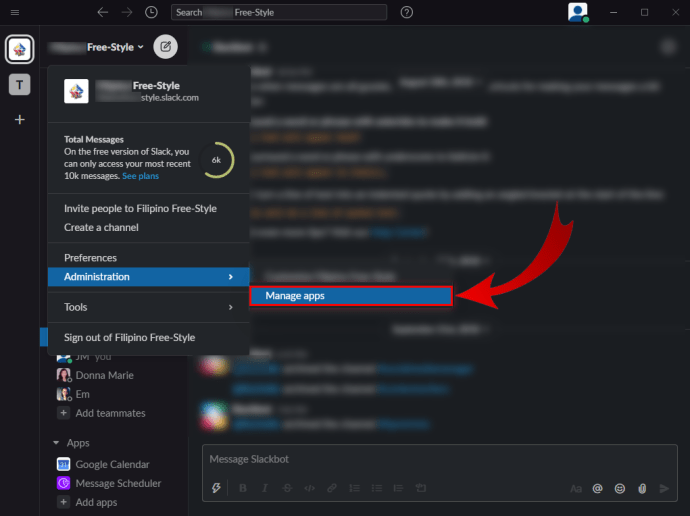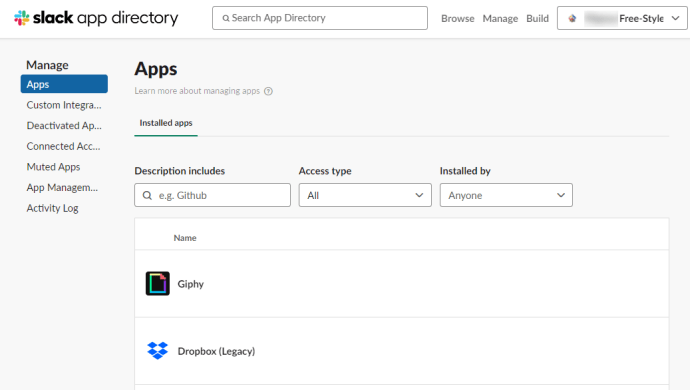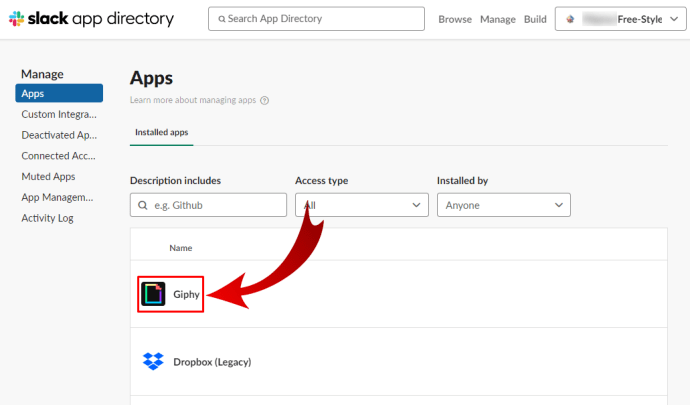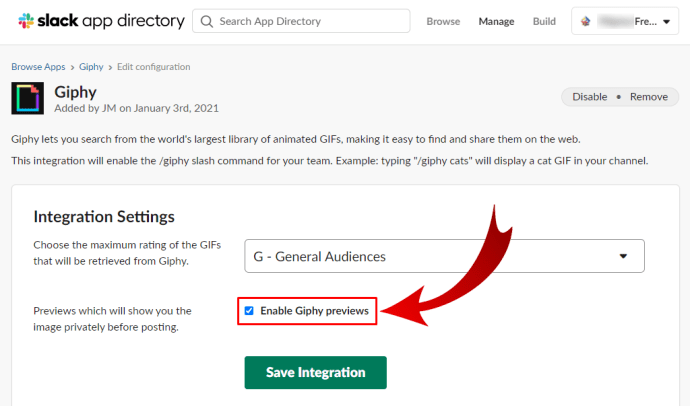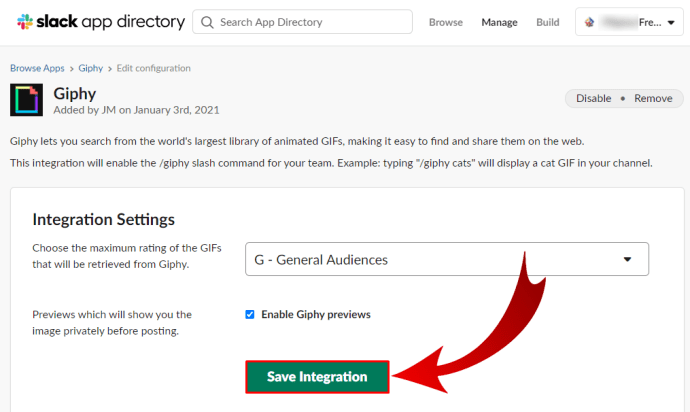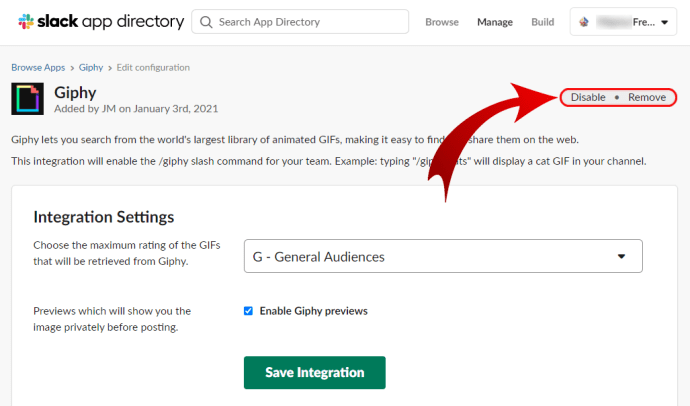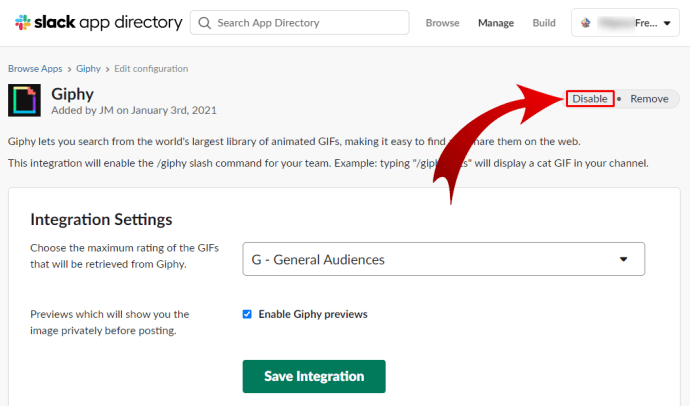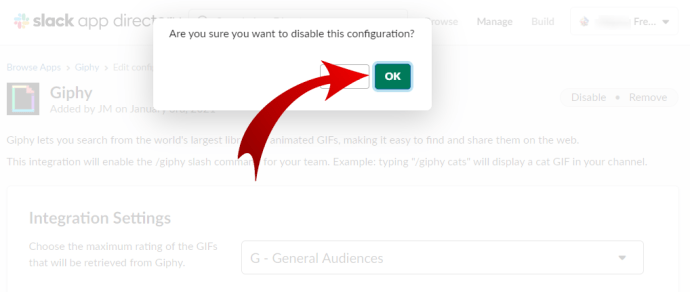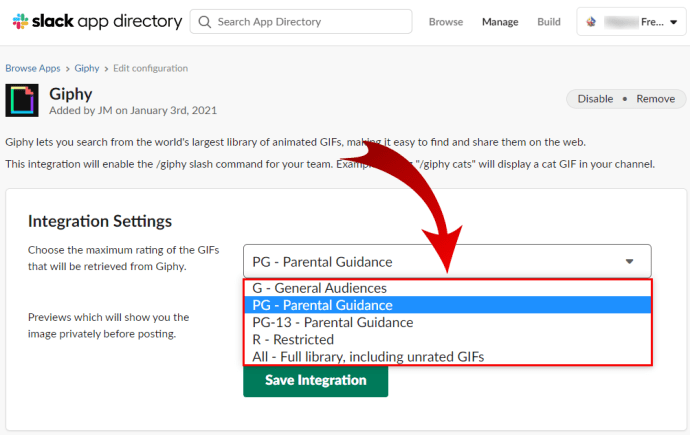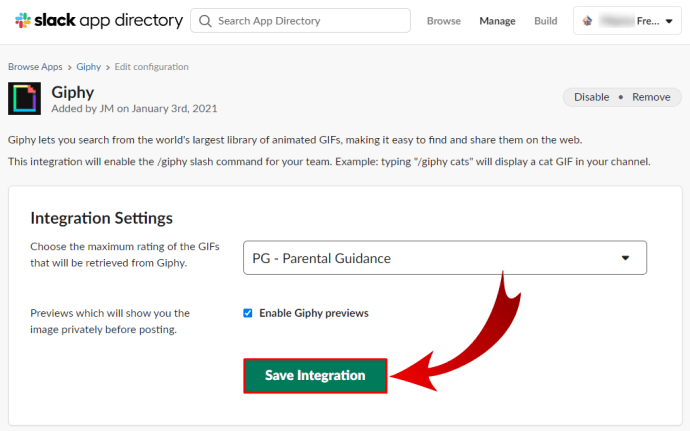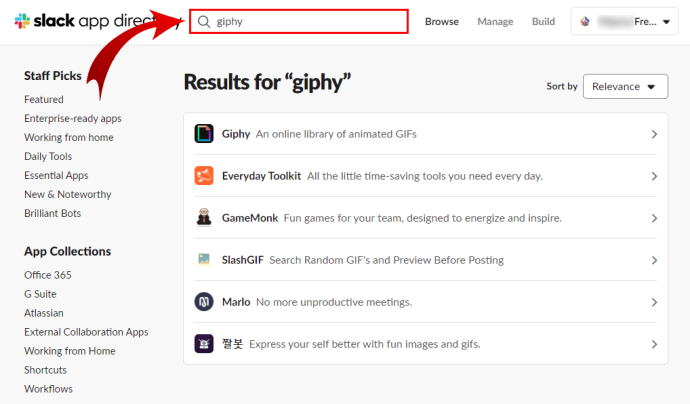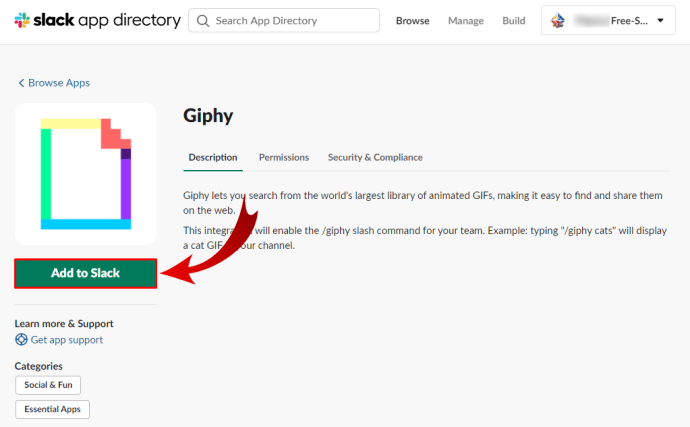Tentu, Anda mungkin menggunakan Slack untuk bekerja, dan biasanya disediakan untuk komunikasi profesional. Tetapi bahkan ketika berbicara dengan kolega atau atasan Anda di platform, terkadang tidak ada cara yang lebih baik untuk mengekspresikan diri selain dengan GIF dari aplikasi GIPHY.
GIF dapat membuat percakapan sehari-hari lebih menarik dan menghibur, jadi mengapa tidak menggunakannya di Slack juga? Dan karena Slack adalah platform yang terintegrasi dengan baik, Anda dapat dengan mudah menggabungkannya hanya dalam beberapa langkah.
Baca artikel kami untuk mempelajari cara menggunakan GIF dari GIPHY di Slack pada perangkat yang berbeda.
Integrasi GIPHY dan Slack
GIPHY adalah cara paling sederhana untuk menambahkan GIF ke percakapan Slack Anda. Aplikasi ini mungkin sudah terintegrasi ke dalam kantor virtual ini, jadi Anda tidak perlu melakukan sesuatu yang rumit untuk mulai mengirim GIF. Dan jika tidak, itu dapat diinstal dalam hitungan detik.
Hal terbaiknya adalah Anda dapat menggunakan perangkat apa pun untuk mengatur semuanya.
Cara Menggunakan GIPHY di Slack di iPhone
Apakah kamu memiliki iphone? Berikut cara memposting GIF menggunakan GIPHY.
- Masuk ke akun Slack Anda dan luncurkan aplikasi di iPhone Anda.
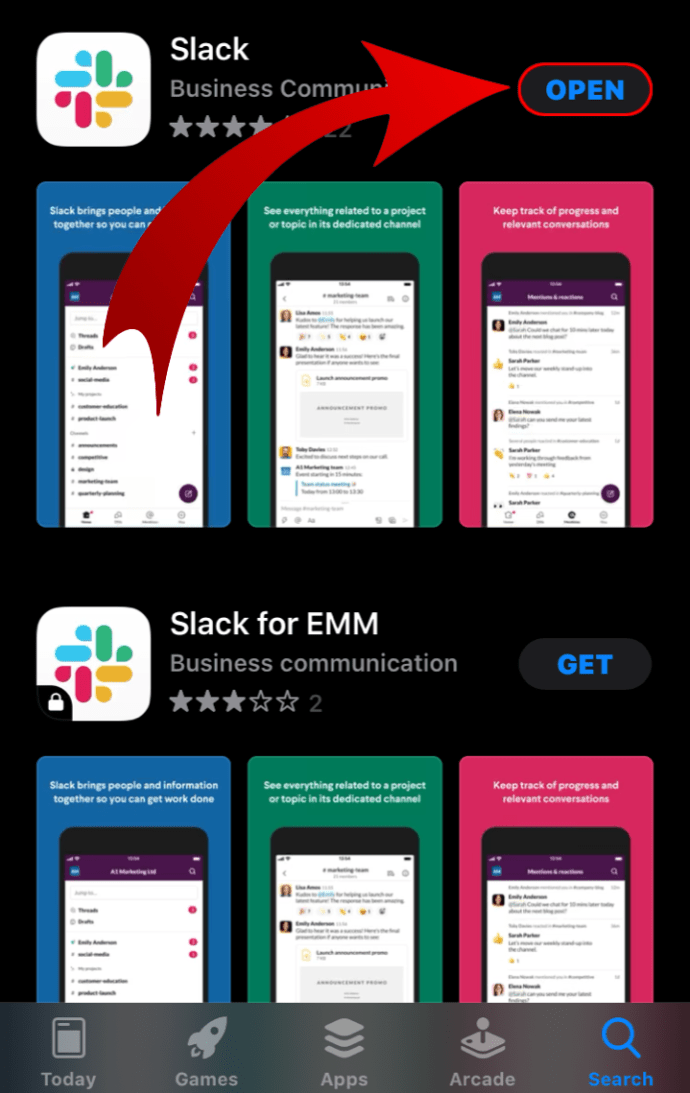
- Pilih saluran atau obrolan pribadi dengan rekan kerja yang ingin Anda kirimi GIF.
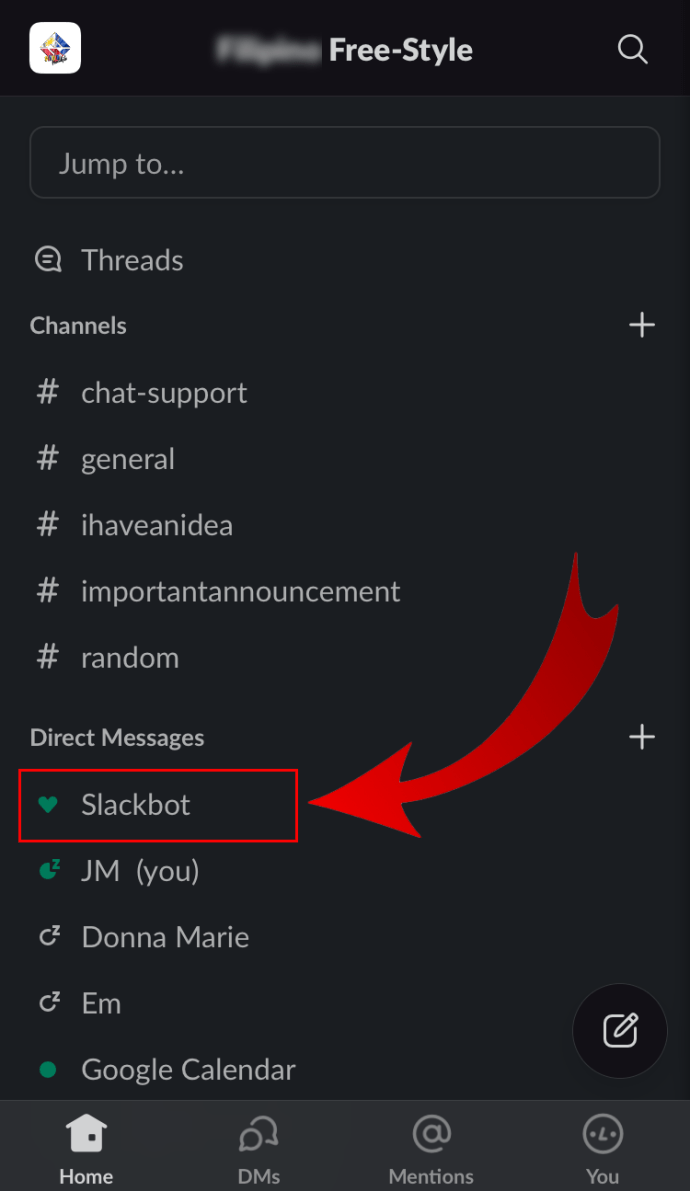
- Ketuk bidang pesan di bagian bawah untuk mulai mengetik.
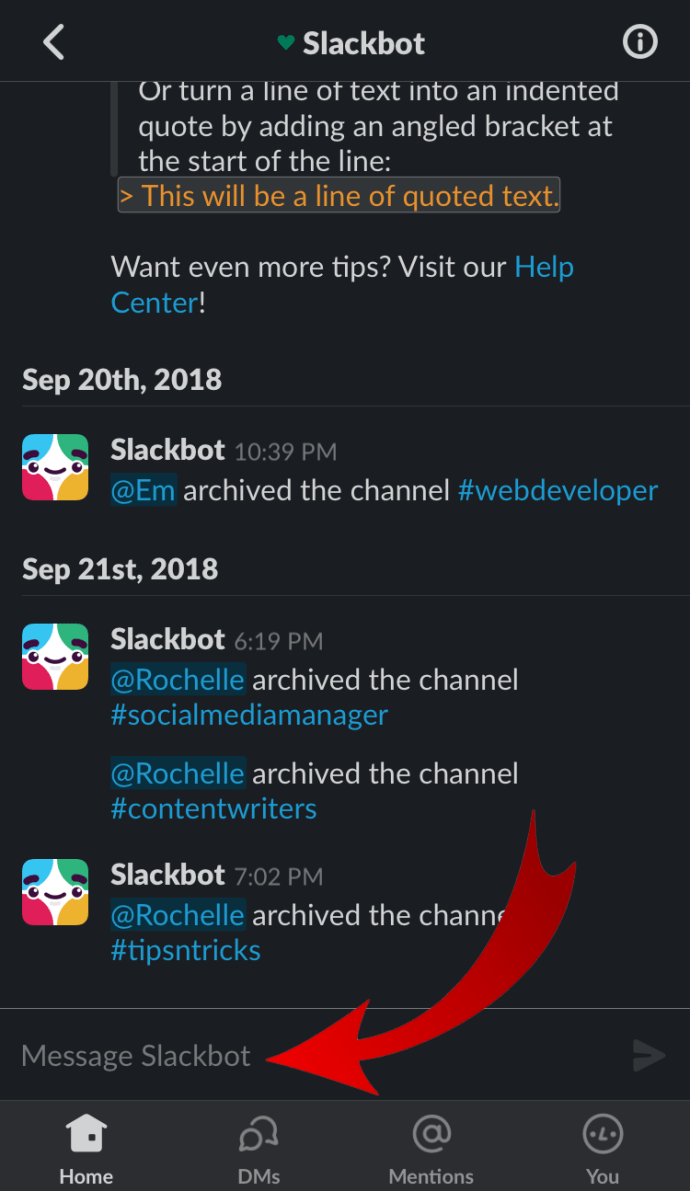
- Ketik berikut ini: /giphy
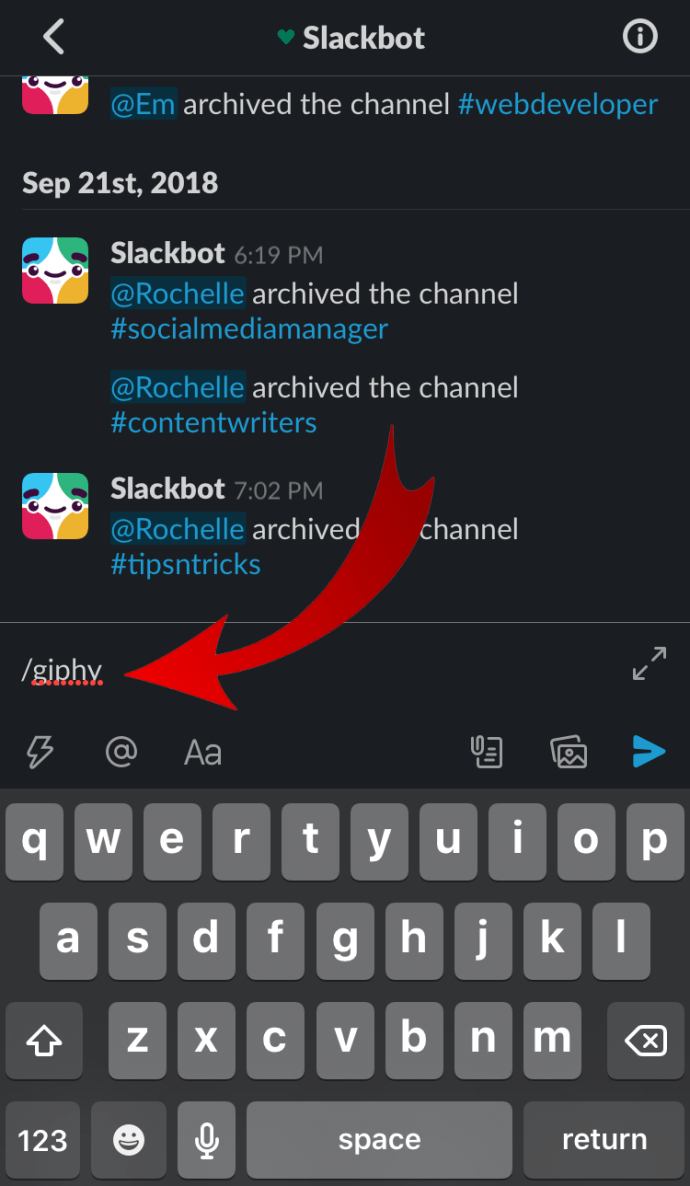
- Baris perintah akan berubah menjadi hitam dan membaca “[teks].”
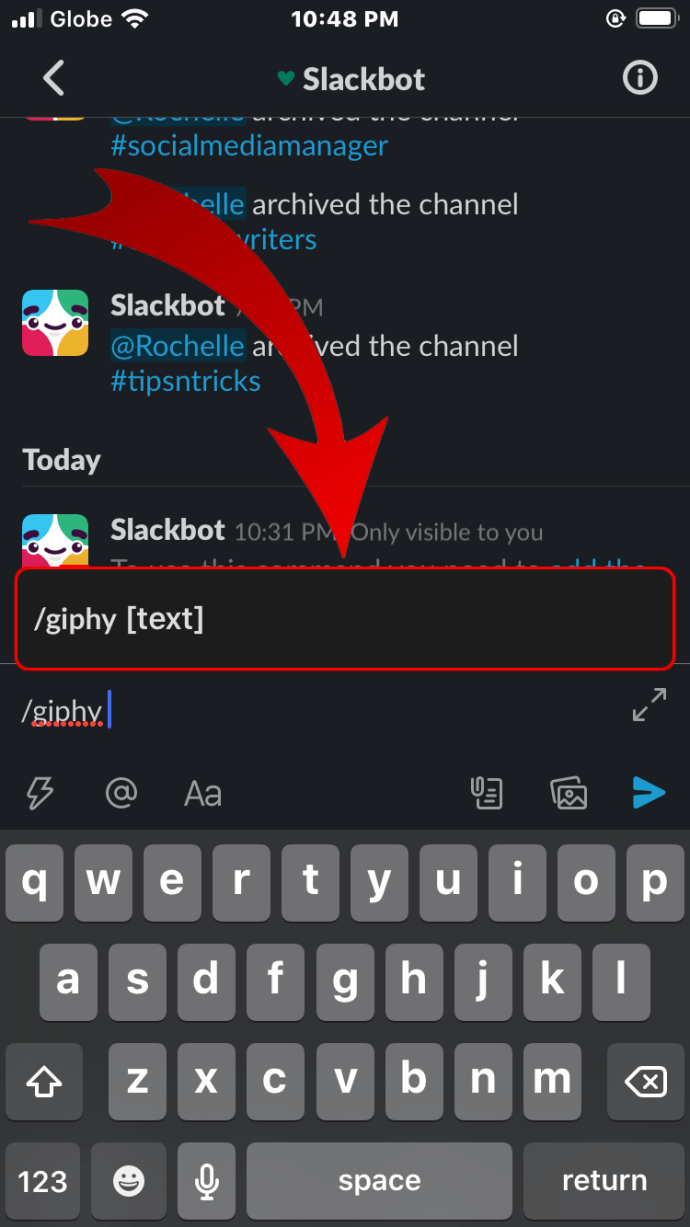
- Jika Anda belum melakukannya, ketikkan kata acak lalu ketuk panah biru di bilah di bawah bidang pesan.
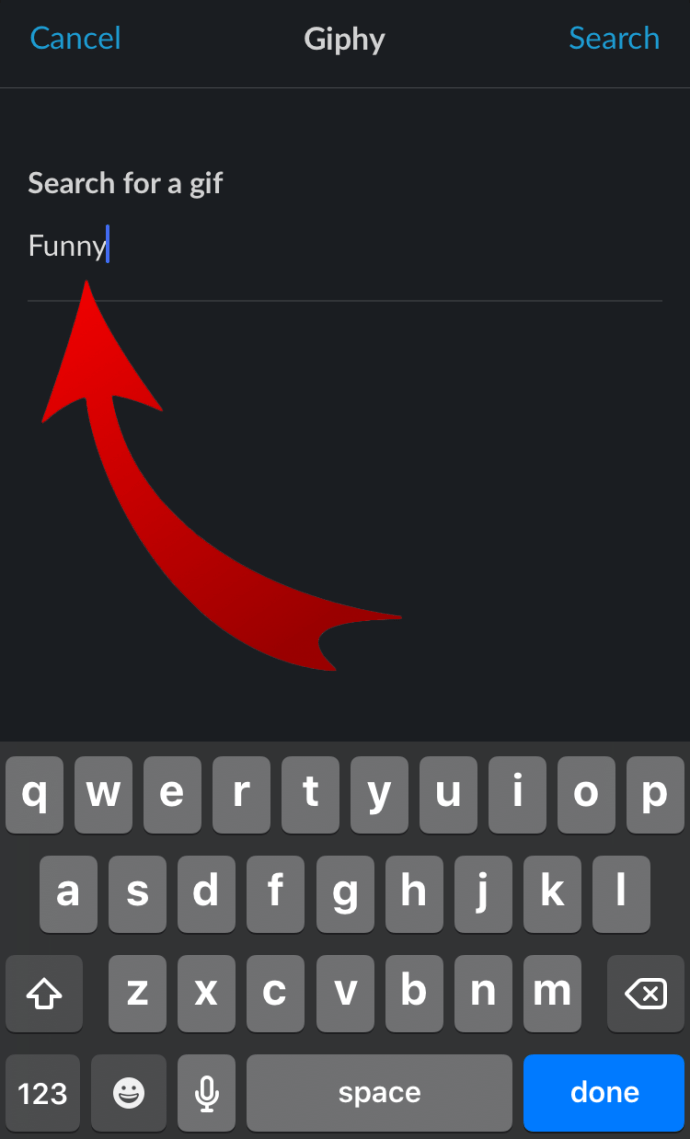
- GIF acak akan ditampilkan berdasarkan kata yang Anda ketik.
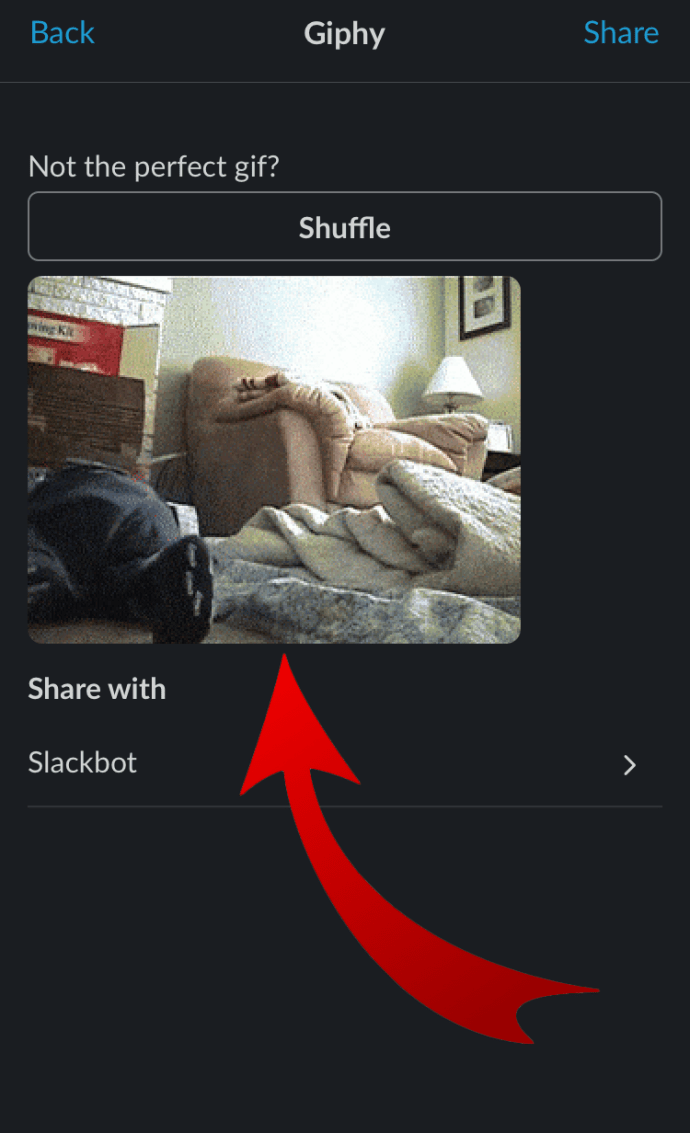
- Pilih apakah Anda ingin mengirim GIF itu, gulir untuk menemukan yang lain, atau batalkan.
Cara Menggunakan GIPHY di Slack di Android
Pengguna Android dapat memposting GIF ke percakapan Slack mereka dengan cara yang sama. Pilih saluran, ketik perintah "/ giphy", dan topik untuk GIF Anda. Temukan yang memadai menggunakan opsi acak dan saat Anda senang dengan pratinjau, poskan GIF ke saluran.
Ada cara lain untuk mengirim GIF ke rekan kerja Anda. Tergantung pada keyboard Anda, Anda mungkin dapat menggunakannya untuk menghasilkan lebih banyak GIF. Misalnya, jika Anda memiliki keyboard Microsoft SwiftKey, Anda memiliki tombol GIF di bagian atas, di atas tombol angka. Ketuk tombol itu dan gunakan ikon kaca pembesar untuk mencari GIF yang diinginkan, dan ketuk untuk mengirimnya ke saluran atau obrolan.
Cara Menggunakan GIPHY di Slack di Windows, Mac, dan Chromebook
Jika Anda menggunakan Slack di komputer Anda, Anda mungkin sudah tahu ada aplikasi desktop untuk alat manajemen ini. Anda dapat mengakses ruang kerja Anda melalui aplikasi ini atau masuk menggunakan browser web.
Metode apa pun yang Anda putuskan untuk digunakan, langkah-langkahnya sama, jadi itu sepenuhnya pilihan Anda.
- Masuk ke ruang kerja Slack Anda menggunakan aplikasi desktop atau browser.
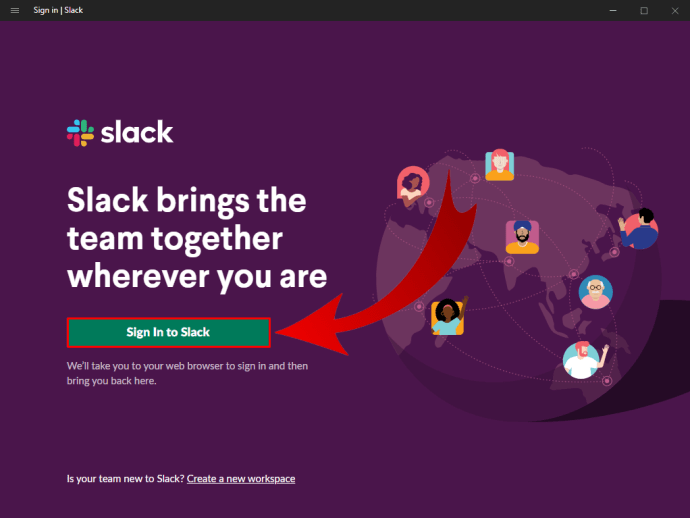
- Pilih saluran atau obrolan pribadi untuk mengirim GIF.
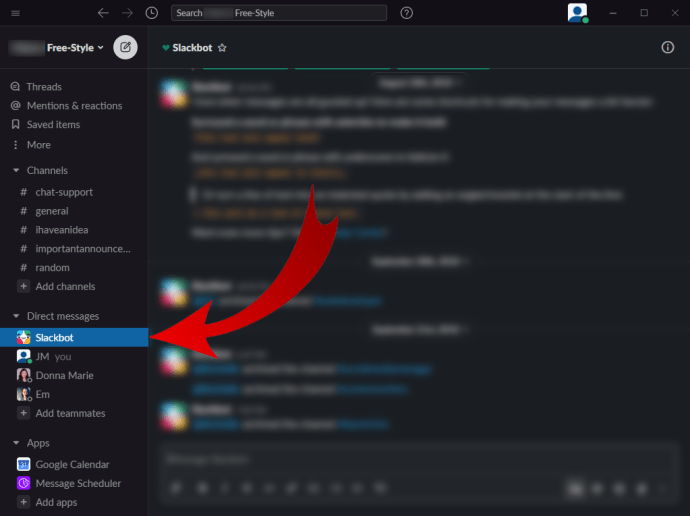
- Di bidang pesan, ketik "/ giphy".
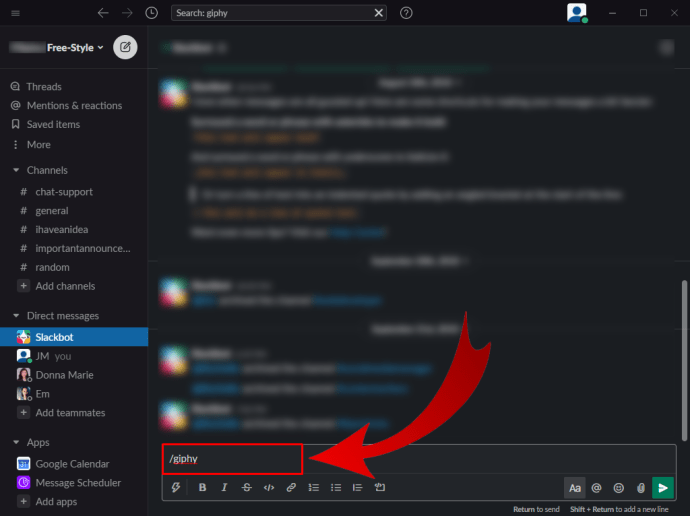
- Menu baru akan muncul dan Anda akan menemukan GIPHY dalam daftar. Klik "Temukan" dan bagikan GIF dengan GIPHY.
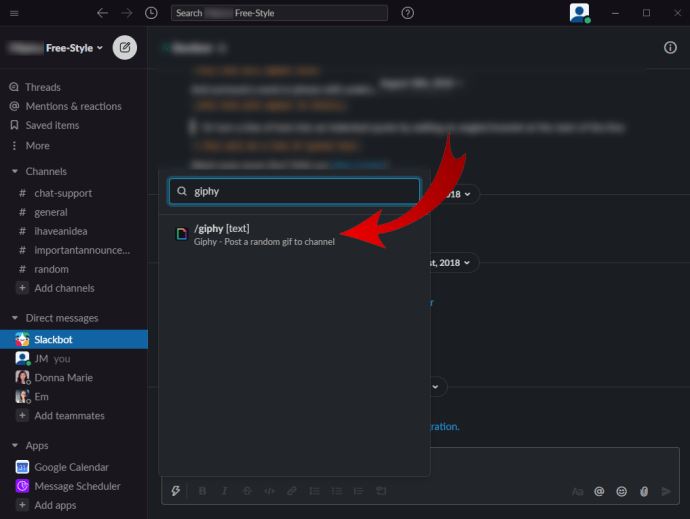
- Di jendela pop-up, pilih bidang pencarian dan masukkan kata untuk menemukan GIF berdasarkan kata tersebut.
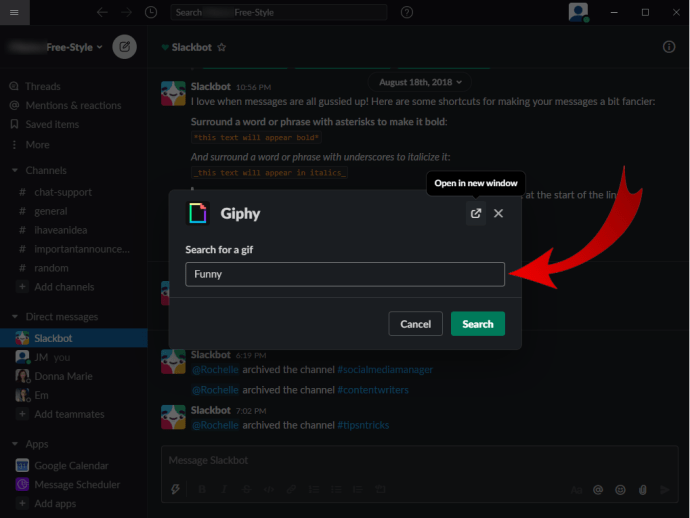
- Klik “Telusuri.”
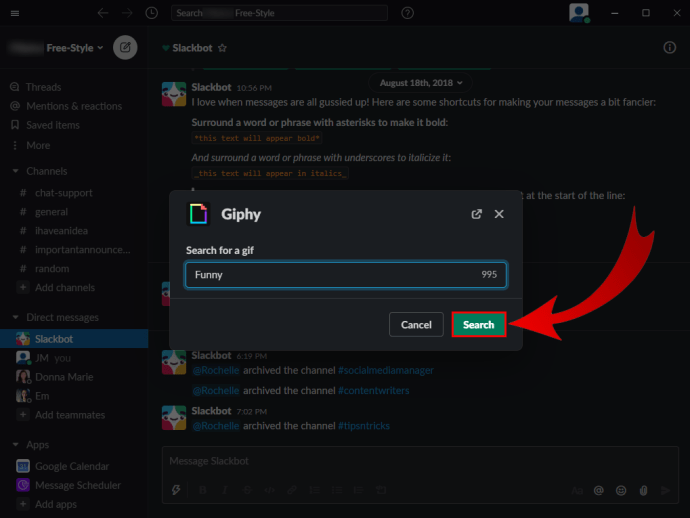
- GIF acak akan muncul. Anda dapat mengklik "Acak" di bagian atas jendela untuk menemukan GIF lain atau "Bagikan" di bagian bawah jika Anda senang dengan yang itu.
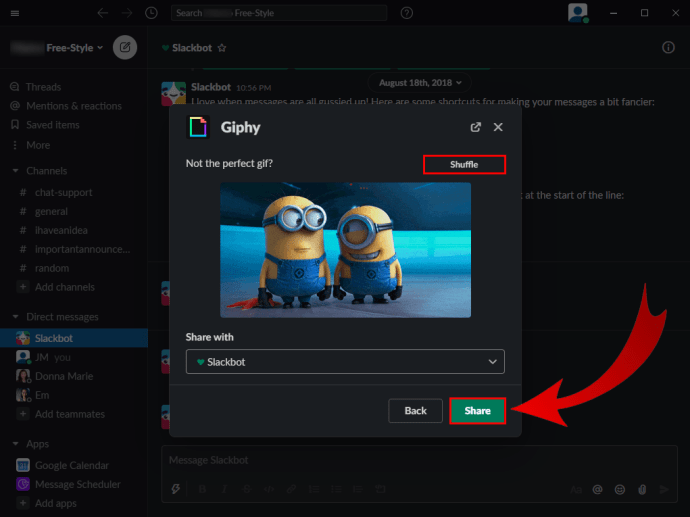
- Jika Anda ingin mengubah penerima GIF, klik daftar tarik-turun di bawah GIF untuk memilih orang atau saluran lain.
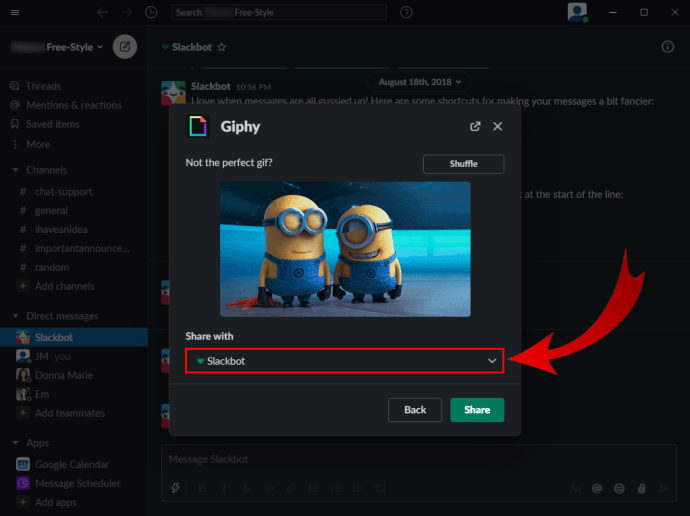
Cara Menggunakan Pratinjau GIPHY di Slack
Tidak ada serangkaian langkah khusus yang harus diambil untuk melihat pratinjau GIF di Slack. Saat Anda membuka GIPHY, Anda akan melihat pratinjau untuk setiap GIF sebelum Anda mengirimkannya. Di jendela pop-up tempat GIF Anda ditampilkan, Anda dapat memilih untuk mengirimnya atau terus menjelajah dengan tombol "Acak".
Jika, karena alasan apa pun, Anda tidak melihat pratinjau GIF Anda, lakukan hal berikut.
- Masuk ke ruang kerja Slack Anda.
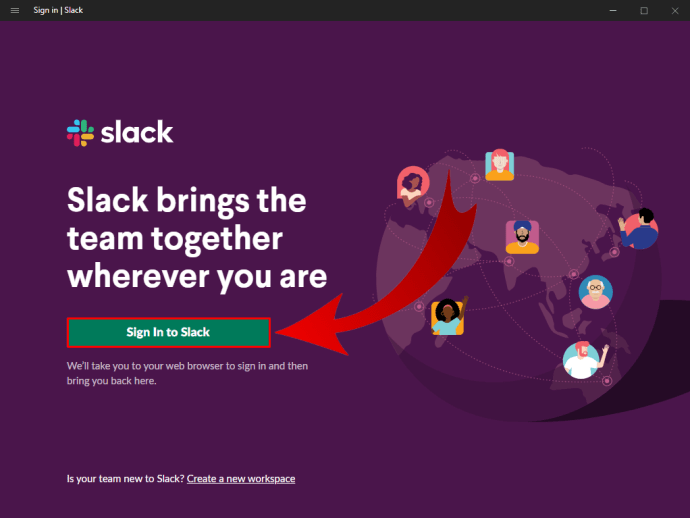
- Pilih nama ruang kerja di sudut kiri atas.
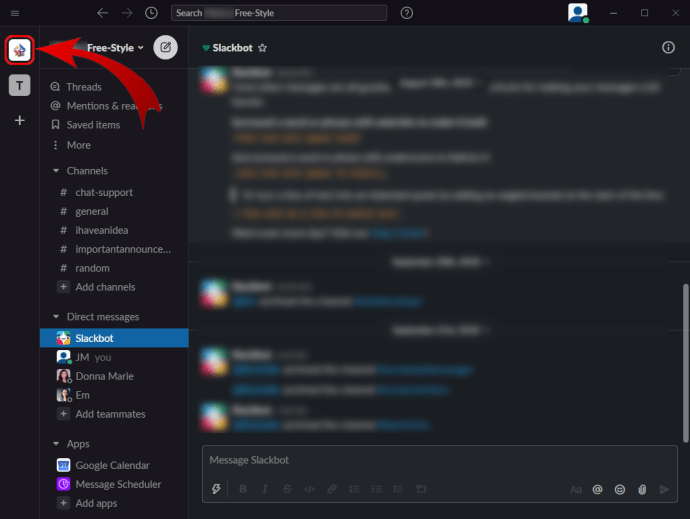
- Gulir ke "Administrasi" dan pilih "Kelola aplikasi."
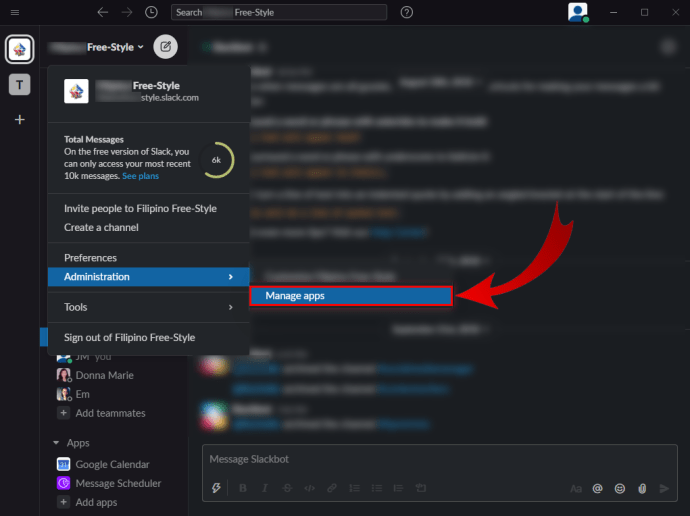
- Anda akan diarahkan ke halaman baru dan melihat semua aplikasi yang diinstal.
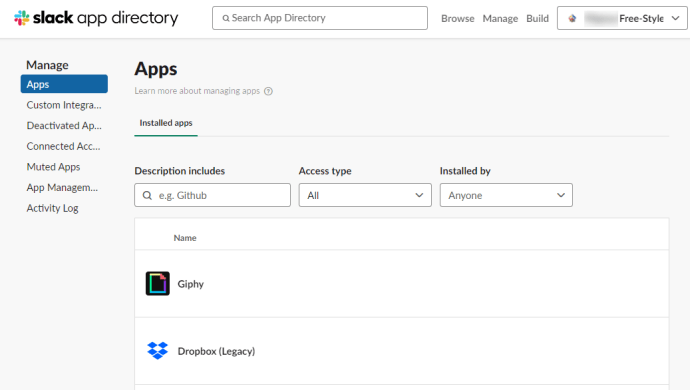
- Klik pada "GIPHY."
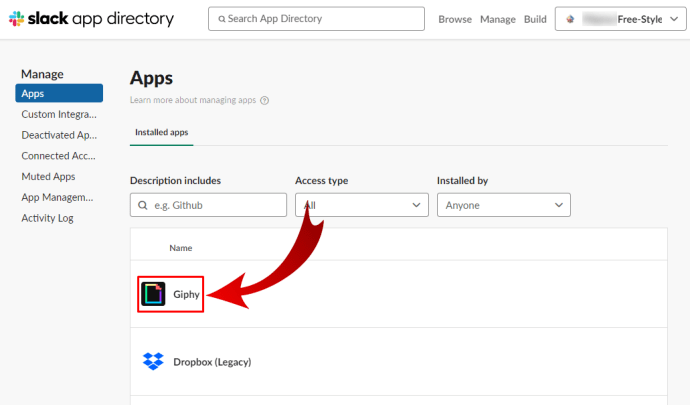
- Gulir ke bawah, dan Anda akan menemukan opsi pratinjau "Aktifkan GIPHY". Centang kotak di depannya.
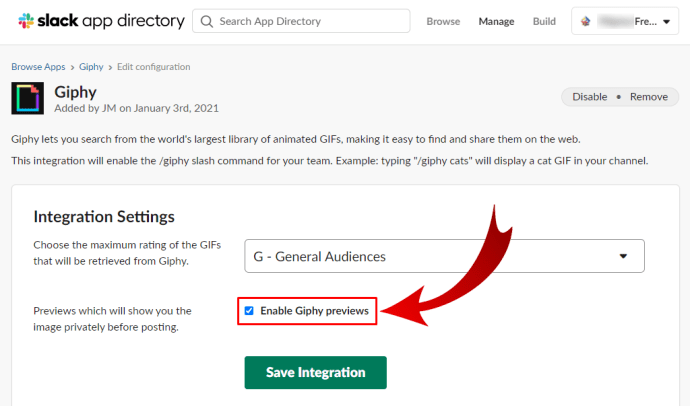
- Klik "Simpan Integrasi" untuk menyimpan perubahan.
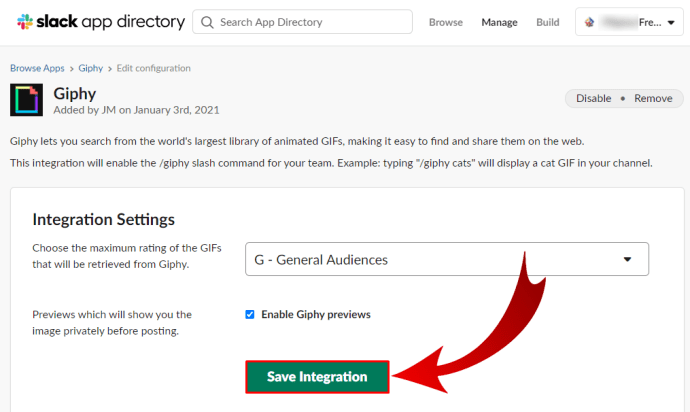
Bagaimana Mengelola GIPHY di Slack
Misalkan Anda ingin mengelola GIPHY di dalam ruang kerja Slack Anda, menonaktifkannya sementara atau bahkan menghapusnya dari alat. Dalam hal ini, Anda dapat melakukannya dengan mengikuti petunjuk ini.
- Buka ruang kerja Anda dan klik namanya di sudut kiri atas layar.
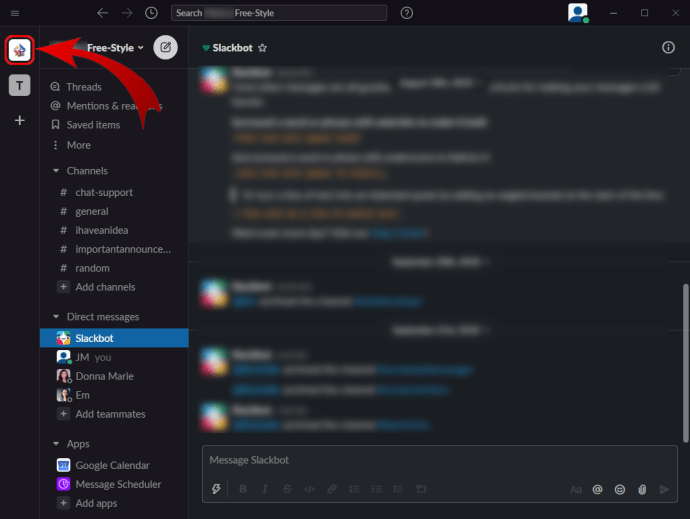
- Buka "Administrasi" dan kemudian "Kelola aplikasi."
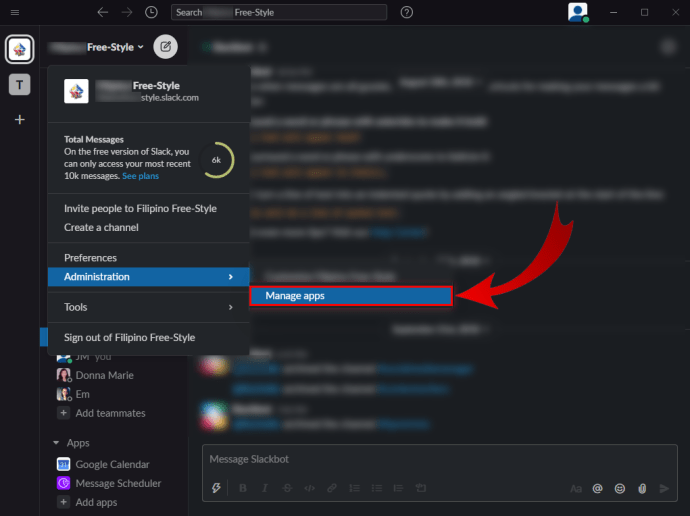
- Dari daftar aplikasi terintegrasi, pilih "GIPHY."
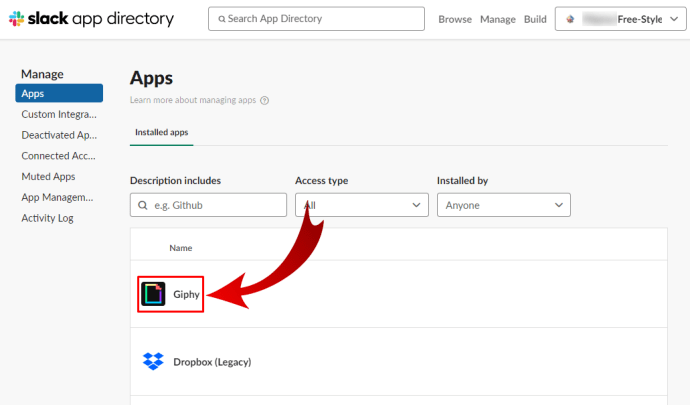
- Di bagian atas, Anda akan melihat opsi "Nonaktifkan" dan "Hapus".
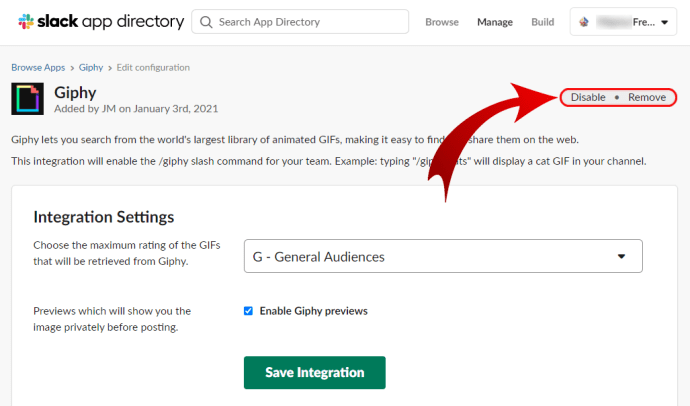
- Pilih salah satu dari mereka tergantung pada apa yang ingin Anda lakukan. Jika Anda bukan administrator ruang kerja, pastikan Anda memiliki izin untuk melakukannya.
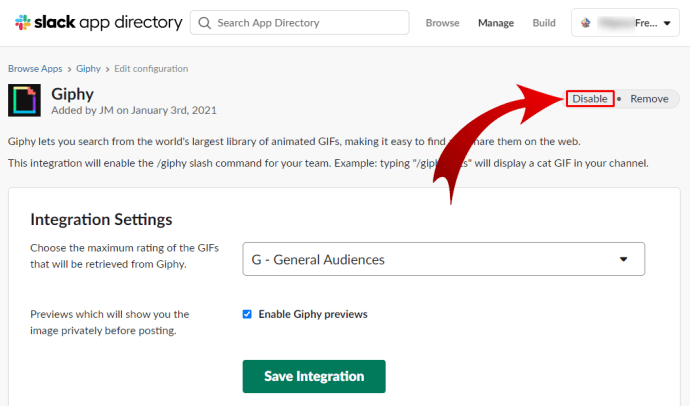
- Di jendela pop-up, konfirmasikan pilihan Anda.
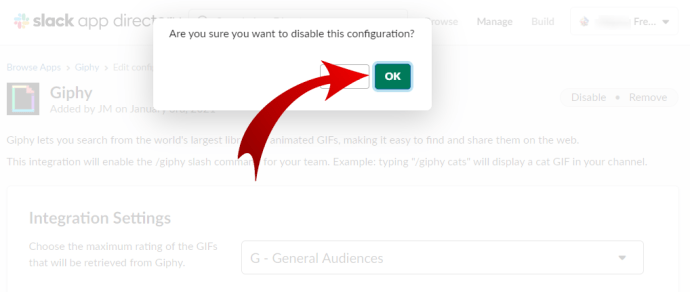
- Anda juga dapat menggulir tenggelam dan mengubah peringkat maksimum GIF yang diambil dari GIPHY. Anda memiliki opsi seperti "Audiens Umum" dan "Bimbingan Orang Tua".
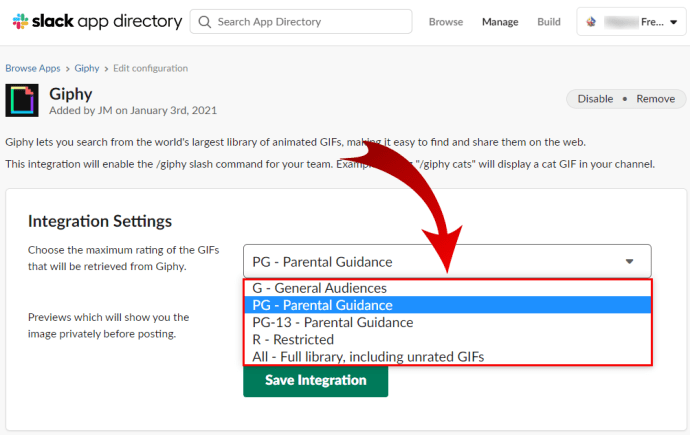
- Klik tombol hijau "Simpan Integrasi" di bagian bawah untuk menyimpan perubahan yang Anda buat.
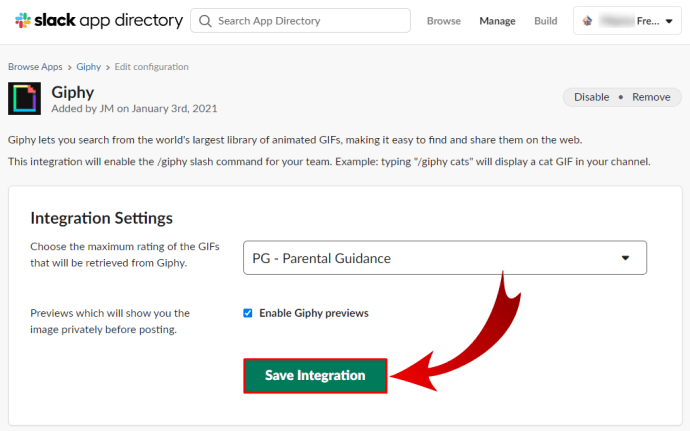
Cara Mengatur Integrasi GIPHY di Slack
Jika GIPHY belum diatur dalam aplikasi Slack Anda, berikut cara melakukannya.
- Masuk ke ruang kerja Slack Anda.
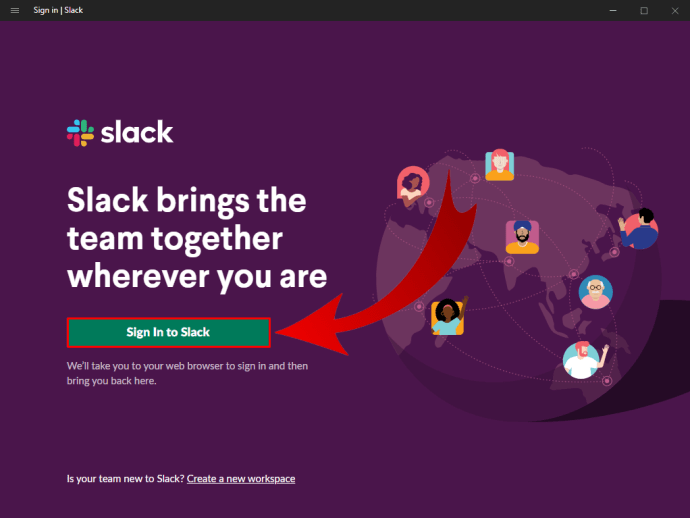
- Pergi ke sisi kiri layar untuk mengklik nama ruang kerja Anda.
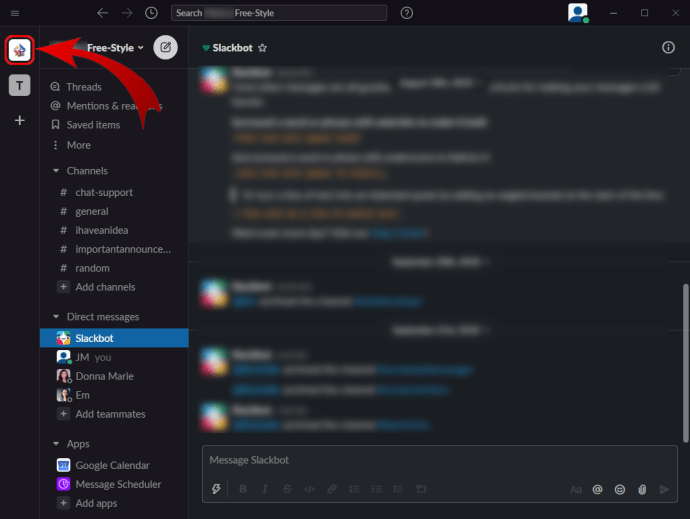
- Dari menu baru, pilih "Administrasi" dan kemudian klik "Kelola Aplikasi."
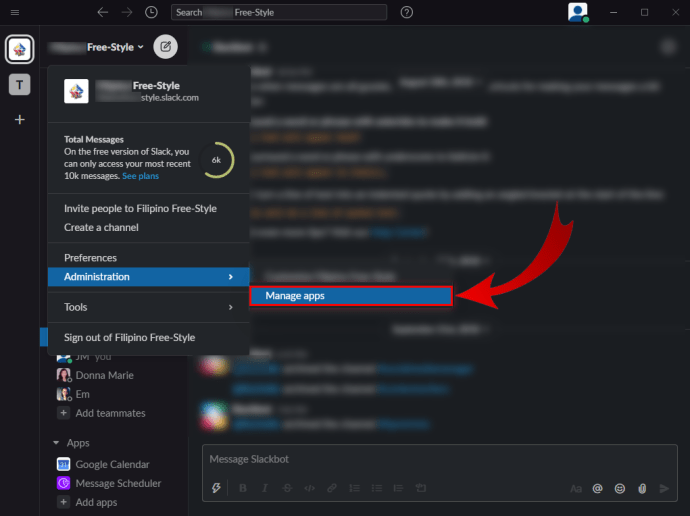
- Anda akan melihat bidang "Cari Direktori Aplikasi" di bagian atas. Masukkan "Giphy" di bidang dan tekan "Enter" pada keyboard Anda.
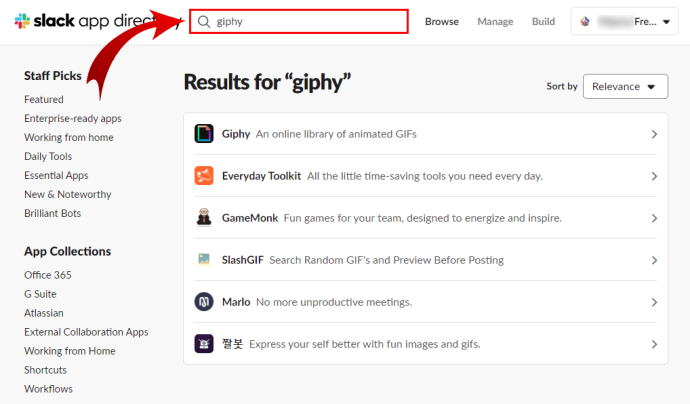
- Klik aplikasi di hasil, dan di halaman baru, klik "Tambahkan ke Slack."
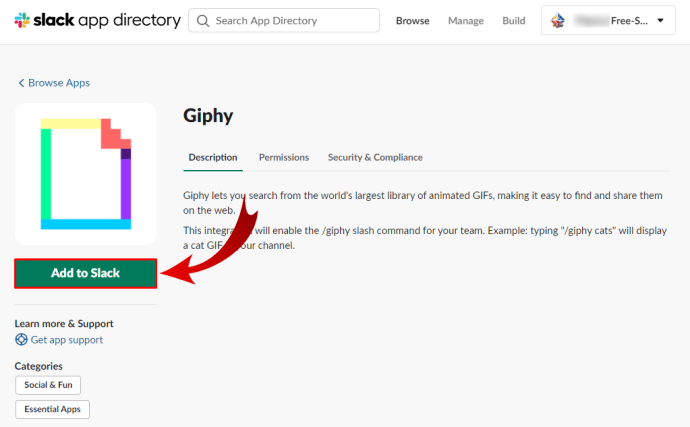
Dengan cara ini, Anda dapat menghubungkan aplikasi apa pun ke ruang kerja Slack Anda dan menggunakannya untuk meningkatkan pengalaman dan produktivitas Anda.
FAQ tambahan
Bagaimana cara Mengirim GIF ke GIPHY?
Tidak senang dengan GIF yang tersedia di aplikasi? Atau Anda ingin membuat yang dipersonalisasi agar sesuai dengan tim Anda dan menggunakannya di Slack? Ada cara sederhana untuk melakukannya dengan aplikasi atau situs web GIPHY.
• Buat akun GIPHY dan masuk.

• Seret dan jatuhkan GIF yang diinginkan ke jendela “Unggah”.

• Pilih “Tambahkan Tag” ke GIF Anda, sehingga Anda dapat menemukannya. Jika Anda bukan pembuatnya, pastikan Anda menambahkan URL dengan mengeklik “Tambahkan URL Sumber”.

• Atur pengaturan privasi ke "Publik" sehingga semua orang dapat melihat GIF Anda.

• Pilih "Unggah" untuk menyelesaikan dan menikmati berbagi GIF Anda dengan tim Anda.

Percakapan Hidup di Ruang Kerja Anda
Terkadang, Anda dapat mengatakan lebih banyak dengan satu GIF daripada seluruh kalimat. GIF bisa menjadi lucu dan dapat membuat percakapan apa pun menjadi hidup. Perlu menghibur rekan kerja Anda? Jelajahi GIF yang lucu dan menarik untuk membuat mereka tertawa.
Tim Slack memikirkan hal ini ketika mereka membuat GIPHY tersedia di seluruh ruang kerja. Apakah Anda dan rekan Anda sudah mencobanya? Apakah Anda pikir Anda akan menemukan beberapa yang bagus untuk menggambarkan semua orang di tim? Beri tahu kami di bagian komentar di bawah.